SketchUp för dator, SketchUp för iPad och SketchUp för webben erbjuder alla AI Render. Hur du kommer åt och använder AI Render beror på vilken version av SketchUp du använder. I alla versioner av AI Render kan bildgenerering ta mellan 13 och 20 sekunder. Bearbetningstiden kan variera beroende på hastigheten på din internetanslutning och mängden tillgängliga beräkningsresurser för molnet. För att skapa nya bilder ändrar du din uppmaning om det behövs och klickar på Generera igen.
SketchUp för stationära datorer
Du hittar AI Render (![]() ) i din tilläggsmeny. När du har laddat ner tillägget kommer verktygsfältet för AI Render att vara tillgängligt. I Windows kan du lägga till verktygsfältet i ditt befintliga, och i MacOS kan du lägga till AI Render via dina anpassningsalternativ.
) i din tilläggsmeny. När du har laddat ner tillägget kommer verktygsfältet för AI Render att vara tillgängligt. I Windows kan du lägga till verktygsfältet i ditt befintliga, och i MacOS kan du lägga till AI Render via dina anpassningsalternativ.
Aktivering av AI-rendering öppnar ett eget fönster. Fönstret kan flyttas till var som helst i ritområdet eller till och med utanför SketchUps huvudfönster. Storleken på AI Render-fönstret avgör kvaliteten på den renderade bilden. Det betyder att ett större fönster kommer att generera utskrifter av högre kvalitet. Att ändra storleken på AI Render-fönstret ändrar inte modellens bildförhållande.
När du först öppnar AI Render-fönstret visas en ögonblicksbild av din modell tillsammans med verktygsfältet och galleriet i AI Render. Om du ändrar kameravinkeln eller bildförhållandet i SketchUp-modellens visningsport justeras ögonblicksbilden av din modell i dialogrutan AI Render.
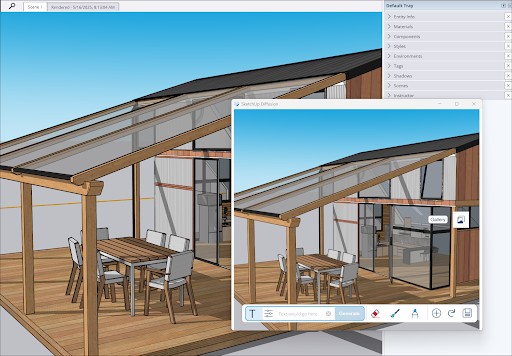
Verktygsfältet för AI Render har fyra generativa verktyg som hjälper dig att skapa utdata för AI Render:
- Textuppmaning (
 ) – Ett textfält där du kan lägga till textuppmaningar som representerar önskad utdata. Du kan också använda en av SketchUps förinställningar för stil som innehåller både vanliga och negativa uppmaningar.
) – Ett textfält där du kan lägga till textuppmaningar som representerar önskad utdata. Du kan också använda en av SketchUps förinställningar för stil som innehåller både vanliga och negativa uppmaningar. - Erase (radera) (
 ) – Använd det här verktyget för att markera ett område i en genererad bild och radera oönskade artefakter genom att imitera området runt dem.
) – Använd det här verktyget för att markera ett område i en genererad bild och radera oönskade artefakter genom att imitera området runt dem. - Paint (måla) (
 ) – Genom att aktivera det här verktyget kan du välja ett område och generera ytterligare en uppmaning för endast det valda området.
) – Genom att aktivera det här verktyget kan du välja ett område och generera ytterligare en uppmaning för endast det valda området. - Sketch (skiss) (
 ) – Kombinera en textuppmaning med en skiss du skapar för att lägga till specifika element i en genererad bild.
) – Kombinera en textuppmaning med en skiss du skapar för att lägga till specifika element i en genererad bild.
För mer information om hur du använder dessa verktyg, se Generating Output with AI Render (generera utdata med AI Render).
Verktygsfältet innehåller också några ytterligare alternativ som hjälper dig att interagera med genererade bilder:
- Add Scene (lägg till scen) (
 ) – Klicka för att lägga till den genererade bilden som en scen i din modell. För mer information om hur detta fungerar, se Saving and Sharing AI Render Output (spara och dela AI Render-utdata).
) – Klicka för att lägga till den genererade bilden som en scen i din modell. För mer information om hur detta fungerar, se Saving and Sharing AI Render Output (spara och dela AI Render-utdata). - Refresh (uppdatera) (
 ) – Uppdaterar det du ser i AI Render-fönstret så att det matchar det som finns i ditt huvudfönster i SketchUp. Klicka på Refresh (uppdatera) om du har gjort ändringar i din modell och vill generera en annan bild med AI Render som inkluderar dessa ändringar.
) – Uppdaterar det du ser i AI Render-fönstret så att det matchar det som finns i ditt huvudfönster i SketchUp. Klicka på Refresh (uppdatera) om du har gjort ändringar i din modell och vill generera en annan bild med AI Render som inkluderar dessa ändringar. - Save (spara) (
 ) – Sparar din genererade bild på din enhet.
) – Sparar din genererade bild på din enhet.
När du använder något av de generativa verktygen sparas genererad utdata i galleriet. Ditt galleri innehåller alla bilder som genererats av AI Render i den aktuella sessionen samt alla bilder som genererats under de senaste 30 dagarna. För mer information, se AI Render Gallery (AI Render-galleriet).
SketchUp för iPad
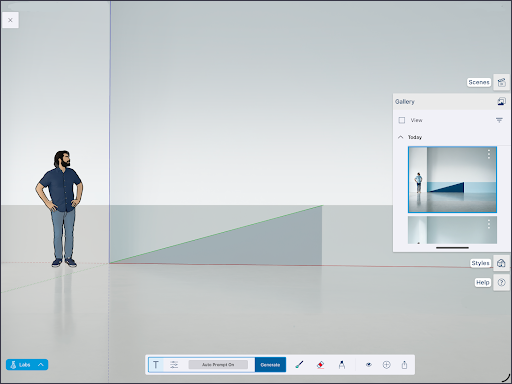
Om du klickar på AI Render (![]() ) från den utökade verktygsuppsättningen öppnas AI Render i helskärmsläge. När du öppnar AI Render för första gången finns din modellvy kvar och AI Render-verktygsfältet och galleriet visas. Panelerna Scener, Stilar och Hjälp kommer också att förbli tillgängliga. Du kan fortfarande kretsa, navigera runt din modell och ändra modellstilar innan du genererar bilder.
) från den utökade verktygsuppsättningen öppnas AI Render i helskärmsläge. När du öppnar AI Render för första gången finns din modellvy kvar och AI Render-verktygsfältet och galleriet visas. Panelerna Scener, Stilar och Hjälp kommer också att förbli tillgängliga. Du kan fortfarande kretsa, navigera runt din modell och ändra modellstilar innan du genererar bilder.
AI Render i iPad innehåller några fler alternativ än skrivbordsversionen:
- Opacity (opacitet) (
 ) – Styr opaciteten för den genererade bilden som visas på skärmen, så att du kan blanda din AI Render-genererade bild med din SketchUp-modell bakom den.
) – Styr opaciteten för den genererade bilden som visas på skärmen, så att du kan blanda din AI Render-genererade bild med din SketchUp-modell bakom den. - Share (dela)(
 ) – Öppnar de inbyggda delningsalternativen i iOS, så att du kan skicka eller spara den aktuella AI-renderingen på skärmen.
) – Öppnar de inbyggda delningsalternativen i iOS, så att du kan skicka eller spara den aktuella AI-renderingen på skärmen.
För att avsluta klickar du på X i det övre vänstra hörnet.
SketchUp för webben
I likhet med iPad hittar du AI Render i den utökade verktygsuppsättningen i SketchUp för webben. Gränssnittet i SketchUp för webben liknar det du ser i iPad, men innehåller även kameraverktyg som Rotate (rotera), Pan (panorera) och Zoom (zooma) på vänster sida.

För att avsluta klickar du på X i det övre vänstra hörnet bredvid din modells namn eller trycker på ESC på tangentbordet.